VIDEO: Suprapuneți două imagini în Photoshop
Deschideți două imagini în Photoshop

Programele grafice ieftine sau chiar gratuite sunt de obicei destinate în primul rând să fie digitale fotografii pentru a fi optimizat ulterior și pentru a regla luminozitatea, contrastele și culorile în doar câțiva pași.
- Pentru fotograful ocazional care este al tău poze Vrei doar să le reîmprospătezi scurt și apoi să le arhivezi, astfel de instrumente mici sunt foarte utile și, de asemenea, complet suficiente. Fotografiile sunt transferate prin USBcablu de la dispozitivul de înregistrare respectiv la calculator copiat, deschis cu programul, optimizat cu doar câteva clicuri și sunteți gata să fiți stocat în directorul relevant.
- Pentru toți cei care investesc puțin mai mult timp în înregistrările lor, există ceva software Cum Photoshop unde nu numai că puteți optimiza fotografiile, ci și le puteți retușa în detaliu. Deschideți două imagini în același timp, pur și simplu așezați-le una peste cealaltă pentru a efectua modificări vizate folosind transparență sau eliminând părți ale imaginii.
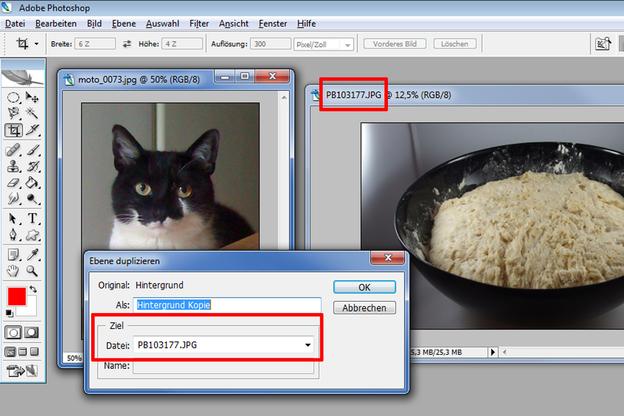
Cum se suprapun fotografiile
- Deschideți Photoshop ca de obicei făcând dublu clic pe comanda rapidă a programului sau pe fișierul exe din directorul de instalare.
- Plasați două imagini una peste alta încărcând mai întâi cele două imagini corespunzătoare în interfața programului ca straturi separate. Pentru a face acest lucru, accesați meniul „Fișier” și utilizați butonul „Deschidere”. Găsiți prima imagine și confirmați cu „Ok”.
- Repetați pasul doi pentru a încărca și a doua imagine în program. Acum puteți comuta între cele două fotografii folosind filele din partea de sus a zonei de lucru.
- Acum accesați meniul „Layer” și selectați opțiunea „Duplicate Layer”. În următoarea fereastră de setări, selectați cealaltă imagine deschisă ca țintă.
- Dacă treceți acum la vizualizarea celeilalte fotografii folosind fila, veți vedea în caseta stratului că a doua imagine a fost suprapusă pe cealaltă ca un strat nou.
Cum pot face mai multe poze într-una? - Așa funcționează colajul digital
Uneori este necesar să creați o operă de artă totală din mai multe imagini. Acea …



